Un driver învechit poate face ca un card SD să nu se afișeze pe laptop
- Laptopul care nu detectează problema cardului SD poate fi cauzată de driverele de citire de carduri învechite de pe computer.
- O altă cauză binecunoscută a problemei sunt sectoarele defectuoase sau corupte ale cardurilor SD.
- Pentru a rezolva problema de detectare a cardului, trebuie să rulați scanarea CHKDSK pentru a o repara.
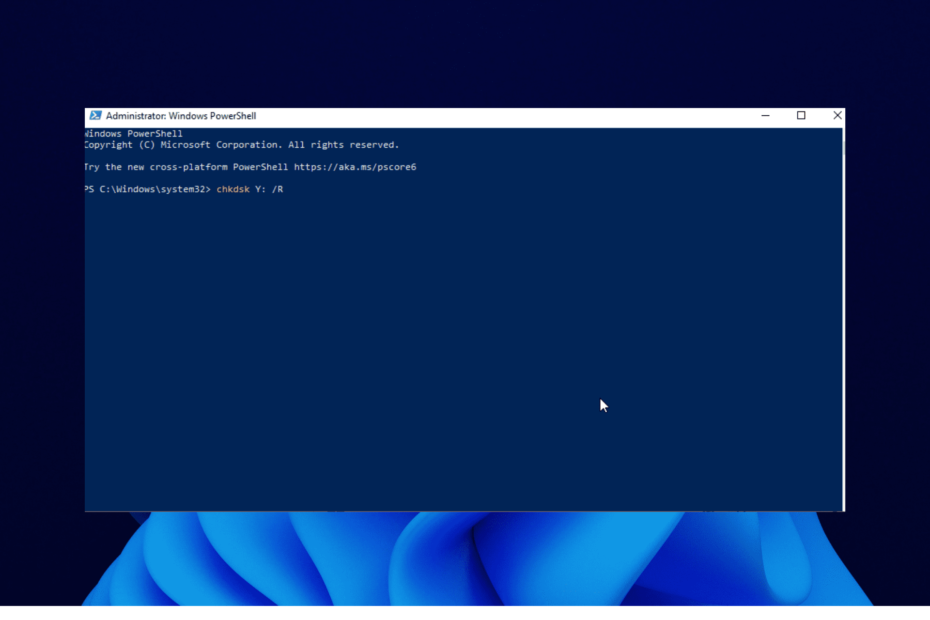
XINSTALAȚI FÂND CLIC PE DESCARCARE FIȘIER
Acest software vă va menține driverele în funcțiune, protejându-vă astfel de erorile comune ale computerului și defecțiunile hardware. Verificați acum toate driverele dvs. în 3 pași simpli:
- Descărcați DriverFix (fișier de descărcare verificat).
- Clic Incepe scanarea pentru a găsi toate driverele problematice.
- Clic Actualizați driverele pentru a obține versiuni noi și pentru a evita defecțiunile sistemului.
- DriverFix a fost descărcat de 0 cititorii luna aceasta.
Cardurile SD sunt mini dispozitive de stocare folosite pentru a păstra fișiere valoroase. Acestea sunt utilizate în principal în dispozitive portabile și pot fi accesate pe computere.
Cu toate acestea, unii oameni încep să se plângă că laptopurile lor nu detectează cardurile SD. Această problemă nu se limitează doar la computerele vechi, ci și la unele dintre ele cele mai bune laptopuri cu Windows 11.
Din fericire, este o problemă care este ușor de rezolvat, așa cum vom arăta în acest ghid.
De ce laptopul meu nu îmi recunoaște cardul SD?
Există mulți factori care ar putea determina laptopul să nu citească sau să nu recunoască cardul SD. Poate fi din cauza unor probleme de conectivitate, probleme cu cardul SD sau cititor.
Mai jos sunt câteva dintre cauzele populare:
- Șoferi învechiți
- Card sau cititor SD murdar sau praf
- Port defect
- Card SD corupt
Cum îmi fac laptopul să citească cardul SD?
1. Curățați cardul SD și cititorul
Dacă cititorul de carduri, cunoscut și sub numele de adaptor sau card SD, este murdar, laptopul poate avea probleme la detectarea acestuia. Deci, înainte de a trece la remedieri complicate, verificați dacă sunt murdare.
În cazul în care găsiți murdărie acolo, trebuie să curățați cititorul și cardul SD cu un material moale precum vata. Trebuie doar să scufundați materialul în apă și să îl curățați ușor.
Asigurați-vă că nu zgâriați partea metalică a adaptorului sau a cardului SD în timpul curățării. Acest lucru se datorează faptului că orice adâncitură pe oricare dintre ele îl poate face să nu mai funcționeze cu totul.
2. Utilizați alt port
Uneori este posibil să încercați să accesați cardul SD de pe alt dispozitiv printr-un port USB al laptopului și este posibil să nu îl detecteze. În acest caz, trebuie să încercați un alt port.
Acest lucru se datorează faptului că unul dintre porturile laptopului dvs. ar putea fi slab sau defect. Cu aceasta, nu vă va recunoaște cardul SD.
3. Actualizați driverele
3.1. Actualizați driverele manual
- apasă pe Windowstasta + Xși selectați Manager de dispozitiv.
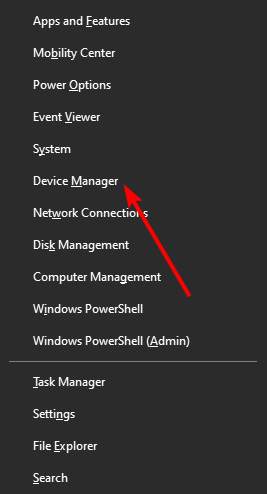
- Faceți dublu clic pe Unități de disc opțiunea de extindere.
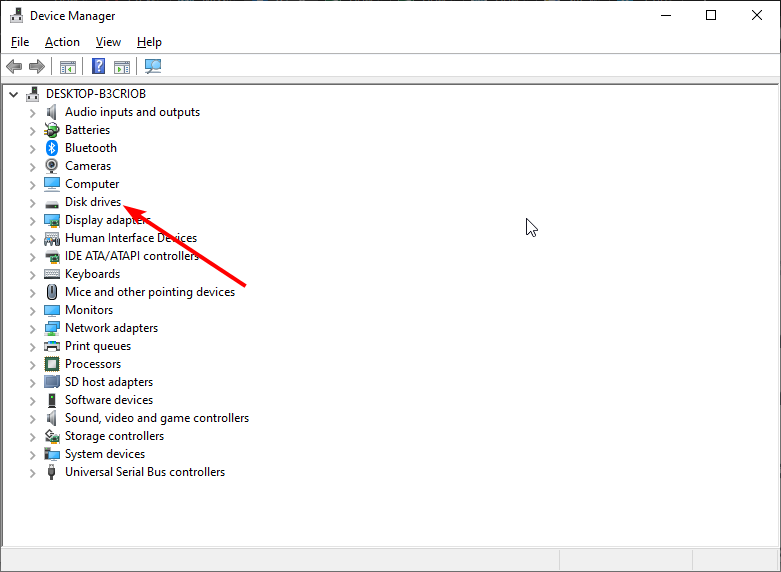
- Faceți clic dreapta pe cititorul de carduri SD și selectați Actualizați driver-ul opțiune.
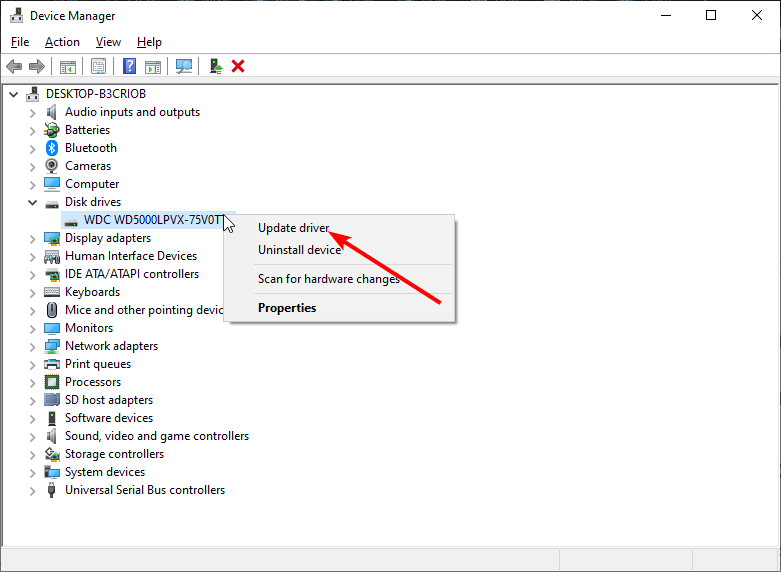
- Alege Căutați automat drivere opțiune.
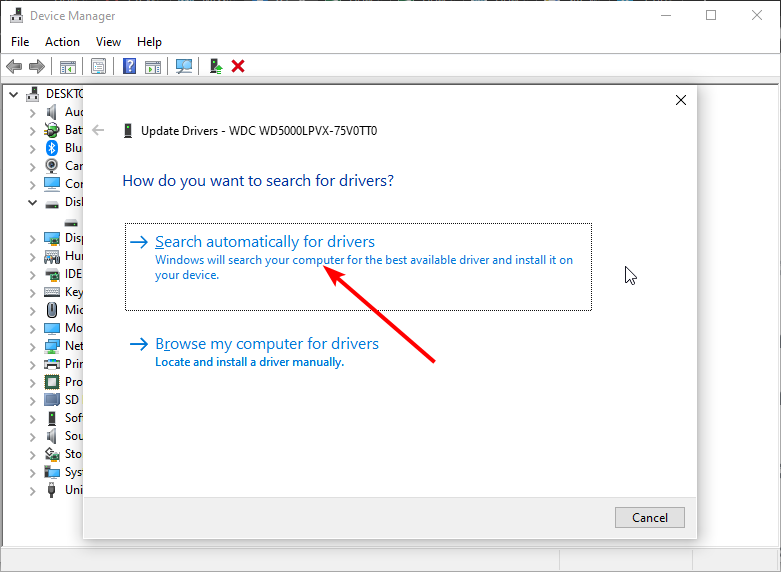
- Așteptați finalizarea căutării și instalați orice actualizare disponibilă.
Dacă HP, Dell sau orice alt laptop nu detectează sau citește cardul SD, este posibil să fie din cauza unui driver învechit. Actualizarea driverului ar trebui să restabilească normalitatea în cel mai scurt timp.
3.2. Actualizați automat driverul
Sfat de expert: Unele probleme ale PC-ului sunt greu de rezolvat, mai ales când vine vorba de depozite corupte sau de fișiere Windows lipsă. Dacă întâmpinați probleme la remedierea unei erori, este posibil ca sistemul dumneavoastră să fie parțial defect. Vă recomandăm să instalați Restoro, un instrument care vă va scana mașina și va identifica care este defecțiunea.
Click aici pentru a descărca și a începe repararea.
În loc să treceți prin stresul actualizării manuale a driverelor cu pașii de mai sus, puteți face acest lucru automat cu software-ul dedicat. Și în prezent nu există un program de actualizare a driverelor mai bun decât DriverFix.
DriverFix este un instrument de top care se ocupă de toate driverele de pe computer. Scanează automat după drivere învechite, lipsă și defecte.
Acesta recomandă drivere originale de la producători de încredere din întreaga lume pentru a vă menține PC-ul în stare maximă. Tot ce trebuie să faceți este să permiteți instalarea, iar DriverFix se va ocupa de restul.
Acest instrument ar putea fi tot ceea ce aveți nevoie pentru a remedia laptopul care nu recunoaște sau detectează cardul SD și alte probleme legate de driver pe Windows 10/11.

DriverFix
Scăpați de majoritatea erorilor actualizând toate driverele învechite.
4. Reparați cu CHKDSK
- apasă pe Windowstasta + Xși selectați Windows PowerShell (administrator) opțiune.
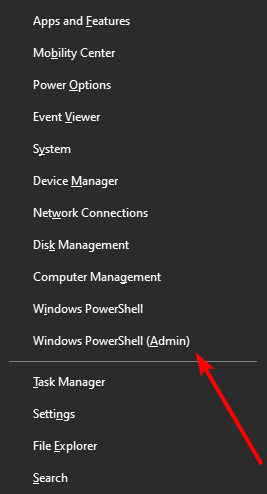
- Copiați și lipiți comanda de mai jos și apăsați introduce.
chkdsk Y: /R - Așteptați ca procesul să se termine și verificați dacă cardul SD funcționează acum.
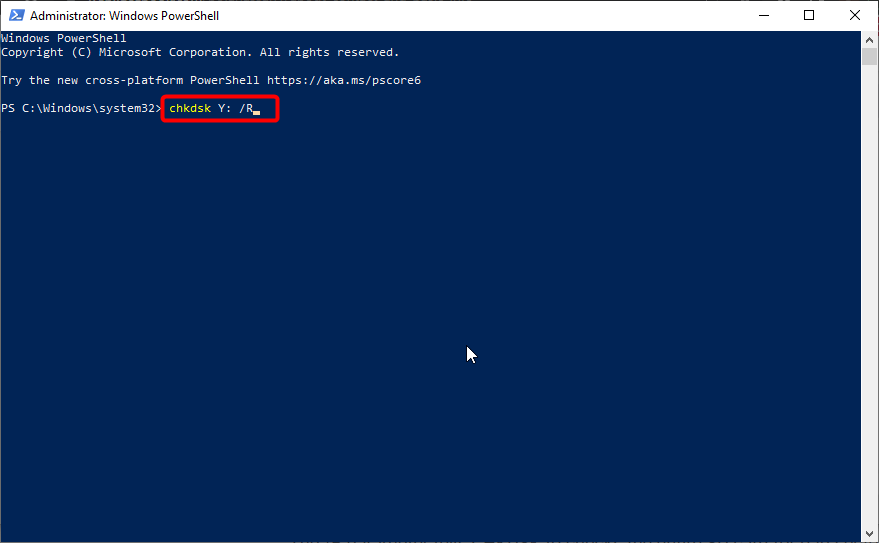
Uneori, laptopul cu Windows 10/11 ar putea să nu detecteze cardul SD din cauza unor sectoare defecte. Această comandă de mai sus ajută la scanarea completă a cardului și repară orice sector defect acolo unde este posibil.
Nu că litera Y din comandă este litera atribuită cardului SD. Deci, ar trebui să-l înlocuiți.
- 5 moduri de a repara Steam dacă butonul Descărcare Demo nu funcționează
- 5 cele mai bune convertoare PDF în JPG pentru Windows 10/11 pe care să le încercați astăzi
5. Testați cardul și cititorul pe alt PC
Pentru a ști care dintre componente cauzează problema, încercați să utilizați cardul SD pe alt PC. Puteți încerca diferite permutări, cum ar fi utilizarea cardului SD cu un alt adaptor pe noul laptop.
Este posibil să trebuiască să înlocuiți cardul SD dacă nu funcționează. Acest lucru se datorează faptului că cardul SD ar putea fi spart și nu poate fi detectat de un laptop pentru a-l repara.
Cardul SD nu apare sau nu funcționează pe problema laptopului Windows 10/11 vă împiedică să accesați și să transferați fișiere. De asemenea, poate duce la pierderea fișierelor valoroase dacă nu se acordă atenție.
Dar cu remediile din acest ghid, problema ar trebui să apară din trecut.
Simțiți-vă liber să ne anunțați dacă ați reușit să faceți laptopul să detecteze cardul în comentariile de mai jos.
 Mai aveți probleme?Remediați-le cu acest instrument:
Mai aveți probleme?Remediați-le cu acest instrument:
- Descărcați acest instrument de reparare a computerului evaluat excelent pe TrustPilot.com (descărcarea începe pe această pagină).
- Clic Incepe scanarea pentru a găsi probleme Windows care ar putea cauza probleme PC-ului.
- Clic Repara tot pentru a remedia problemele legate de tehnologiile brevetate (Reducere exclusivă pentru cititorii noștri).
Restoro a fost descărcat de 0 cititorii luna aceasta.
![Cel mai bun antivirus pentru laptop [Ghid Complet]](/f/9283c38e929cb7a2c69b620f047b6975.jpg?width=300&height=460)
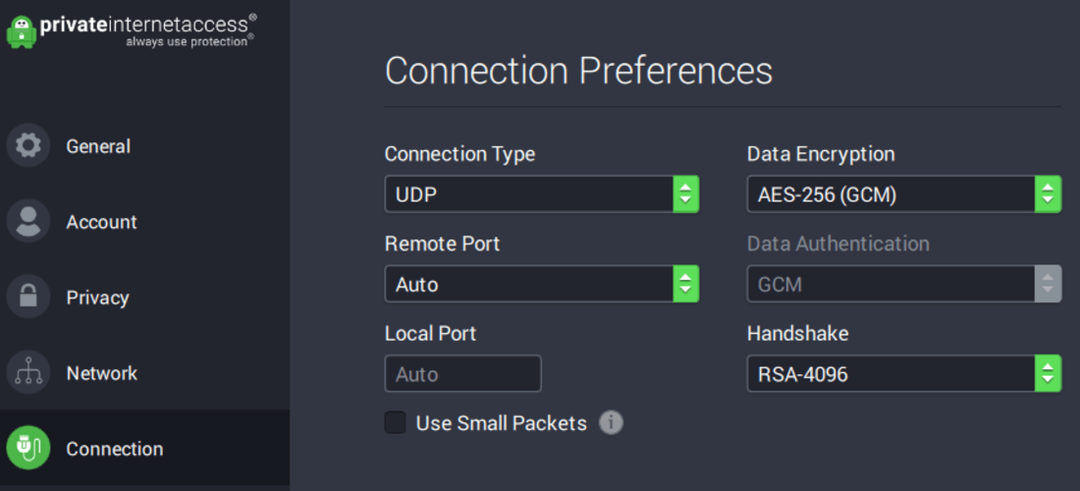
![Dying Light 2: Câți jucători din întreaga lume sunt? [Statistici 2022]](/f/a0d33182dc37dd54a1349cc003bfaa4c.png?width=300&height=460)